Išvalykite „Discord“ programos talpyklą arba perjunkite į lango režimą
- „Discord“ yra puikus būdas bendrauti su artimaisiais ir bendrinti ekraną, kad kartu žiūrėti „Netflix“.
- Tačiau kai kuriems vartotojams „Discord“ programa tampa juoda, kai paleidžiamas „Netflix“ srautas.
- Galite ją išspręsti išvalę naršyklės talpyklą arba atnaujinę grafikos tvarkyklę, kad sužinotumėte, ar tai išsprendžia problemą.

XĮDIEGTI PASPUSTELĖT ATSISIUNČIŲ FAILĄ
Ši programinė įranga ištaisys įprastas kompiuterio klaidas, apsaugos jus nuo failų praradimo, kenkėjiškų programų, aparatinės įrangos gedimų ir optimizuos jūsų kompiuterį maksimaliam našumui. Išspręskite kompiuterio problemas ir pašalinkite virusus dabar atlikdami 3 paprastus veiksmus:
- Atsisiųskite „Restoro PC Repair Tool“. kuri pateikiama kartu su patentuotomis technologijomis (yra patentas čia).
- Spustelėkite Pradėti nuskaitymą Norėdami rasti „Windows“ problemas, kurios gali sukelti kompiuterio problemų.
- Spustelėkite Remontuoti visus Norėdami išspręsti problemas, turinčias įtakos jūsų kompiuterio saugai ir našumui.
- „Restoro“ atsisiuntė 0 skaitytojų šį mėnesį.
Ar kyla problemų naudojant „Discord“, kai transliuojate „Netflix“? Jei taip, jūs nesate vieni, nes matysite keletą vartotojų ataskaitų ir užklausų dėl „Discord“, rodančių juodą ekraną „Netflix“ sraute. Tai gali būti nelinksma, nes gali sugadinti „Netflix“ ekrano bendrinimo laikas galbūt planavote su savo artimaisiais.
Šiame vadove bus pateikta daugybė sprendimų, taip pat kodėl „Discord“ ekranas tampa juodas, kai transliuojate „Netflix“. „Netflix“ ir „Discord“ susivienijo, kad leistų bendrinti ekraną be problemų, tačiau nieko nėra tobulo. Laimei, šis vadovas skirtas jums padėti.
Kodėl „Netflix“ srauto metu „Discord“ ekranas tampa juodas?
Atlikę kai kuriuos tyrimus, nustatėme dažniausiai pasitaikančias priežastis, kodėl „Netflix“ srauto metu „Discord“ ekranas gali tapti juodas arba „Discord“ visiškai netransliuoja „Netflix“.
- „Discord“ programa neatnaujinta: Turėtumėte įsitikinti, kad naudojate naujausią „Discord“ programos versiją, nes ankstesnėje versijoje gali būti su problema susijusi klaida.
- Aparatinės įrangos spartinimas įjungtas: kai neturite GPU, palaikančio aparatinės įrangos spartinimą, jį įjungus Discord ekranas bus juodas.
- Viso ekrano režimas, sukeliantis problemą: buvo pranešta, kad perjungus į viso ekrano režimą ekranas dažnai būna juodas.
- Plėtiniai sukelia konfliktą: yra tikimybė, kad jūsų naršyklės sparnai nutrauks „Discord“ paslaugą arba funkciją, todėl ekranas taps juodas.
- Pasenusi grafikos tvarkyklė: grafikos tvarkyklė jūsų kompiuteryje gali būti, kad neveikia naujausia versija.
- Nesuderinami talpyklos failai ir programų duomenys sukelia problemų: „Discord“ renka duomenis fone, kad atidarytų jūsų dažnai lankomus kanalus ir greitai išsaugotų suasmenintus nustatymus. Tačiau tai gali sukelti juodą ekraną per „Netflix“ srautą „Discord“.
Kaip galiu išspręsti „Discord“ juodo ekrano problemą „Netflix“ srauto metu?
- Kodėl „Netflix“ srauto metu „Discord“ ekranas tampa juodas?
- Kaip galiu išspręsti „Discord“ juodo ekrano problemą „Netflix“ srauto metu?
- 1. Išjungti aparatūros pagreitį
- 1.1 „Discord“ programėlėje
- 1.2 „Windows“ kompiuteryje
- 1.3 Jūsų naršyklėje
- 2. Atnaujinkite grafikos tvarkyklę
- 3. Išvalyti naršyklės talpyklą
- 3.1 Google Chrome
- 3.2 „Mozilla Firefox“.
- 4. Išjungti naršyklės plėtinius
- 5. Išjunkite bet kokį VPN
- 6. Pakeiskite „Discord“ vaizdo nustatymus
- 7. Perjunkite į langų režimą
- 8. Išvalykite „Discord“ programos talpyklą
1. Išjungti aparatūros pagreitį
1.1 „Discord“ programėlėje
- Paleiskite Nesantaika programėlė.
- Spustelėkite ant Krumpliaračio piktograma viršuje, kad atidarytumėte Nustatymai šalia jūsų profilio.
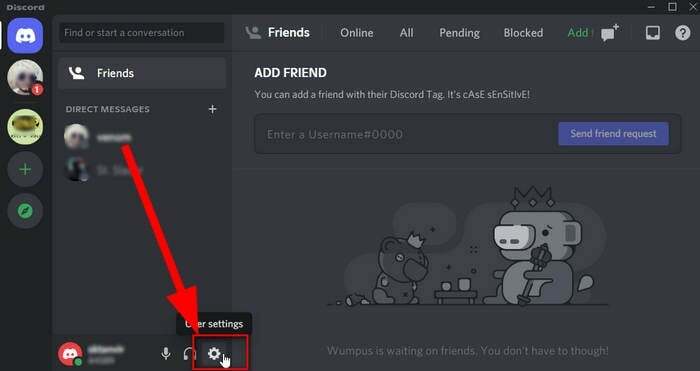
- Pasirinkite Išplėstinė iš kairiojo skydelio.
-
Išjunkite aparatūros spartinimą.
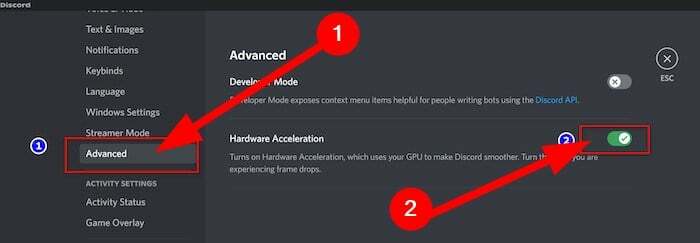
- Spustelėkite Gerai patvirtinti.
Jūsų „Discord“ programa bus automatiškai paleista iš naujo. Dabar galite išbandyti „Netflix“ srautą ir sužinoti, ar tai išsprendžia problemą, ar ne.
1.2 „Windows“ kompiuteryje
- Paspauskite Laimėk + aš raktus atidaryti Nustatymai.
- Spustelėkite Ekranas.

- Spustelėkite Grafika.
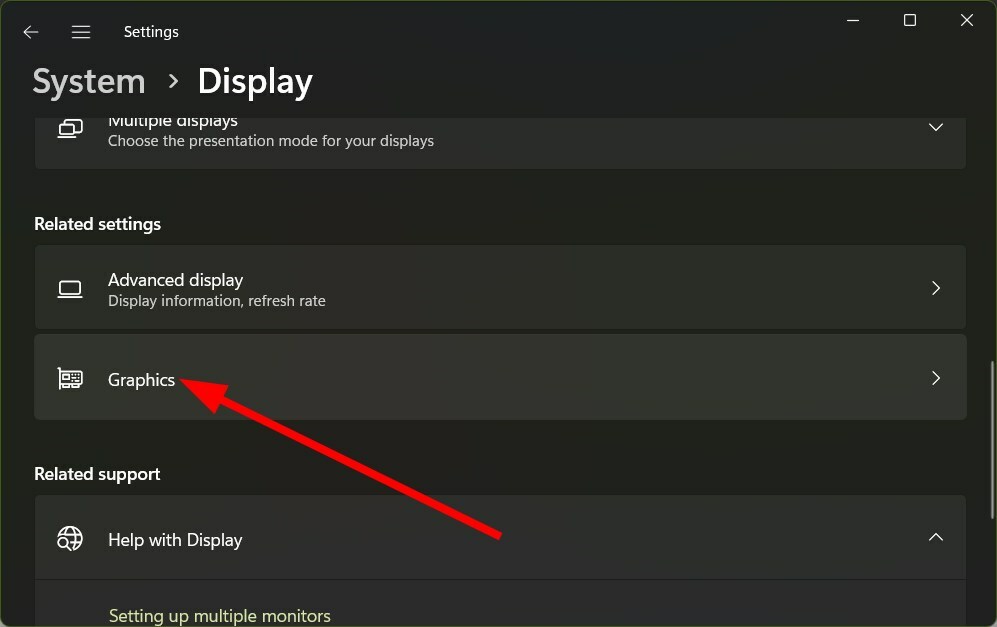
- Paspauskite Pakeiskite numatytuosius grafikos nustatymus nuoroda.

- IŠJUNKITE Aparatinės įrangos pagreitintas GPU planavimas.
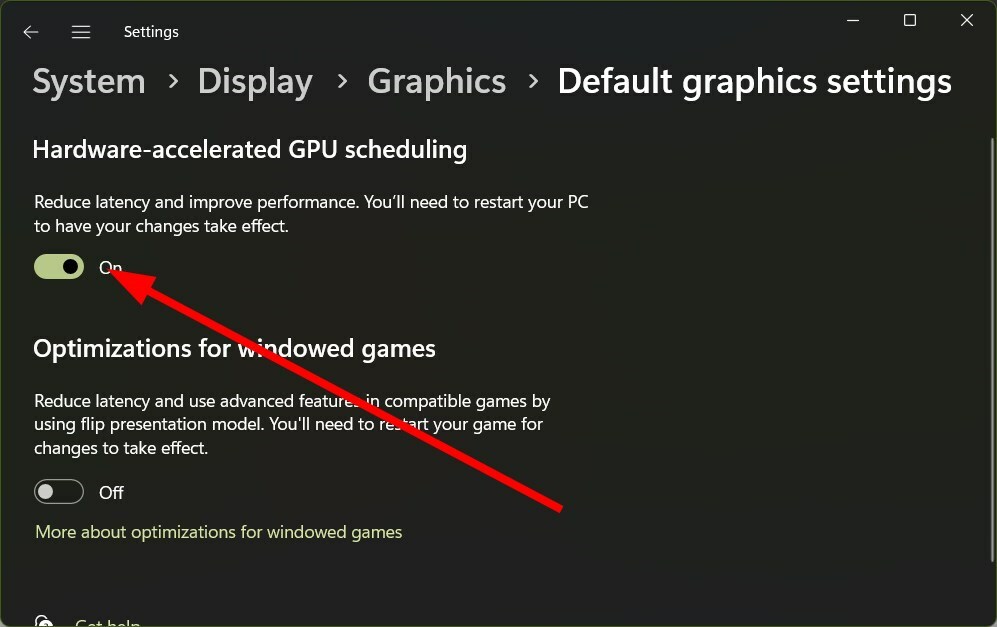
1.3 Jūsų naršyklėje
- Paleisti Google Chrome.
- Spustelėkite ant 3 taškų piktogramą.
- Spustelėkite Nustatymai.
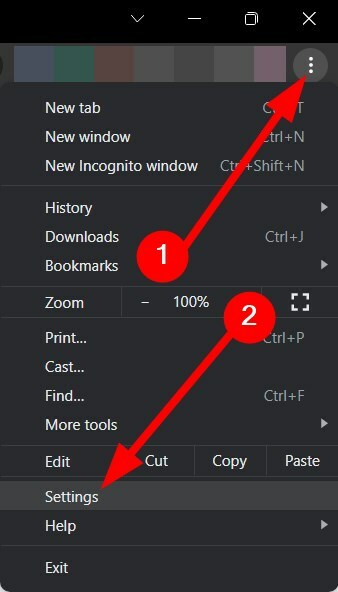
- Spustelėkite Sistema iš kairiojo skydelio.
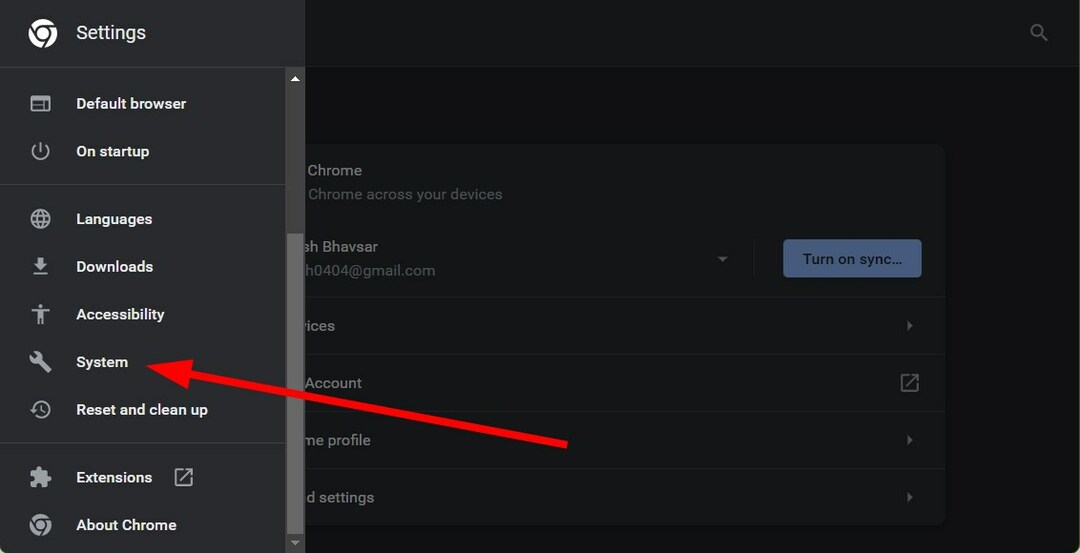
- Išjungti Jei įmanoma, naudokite aparatūros pagreitį.
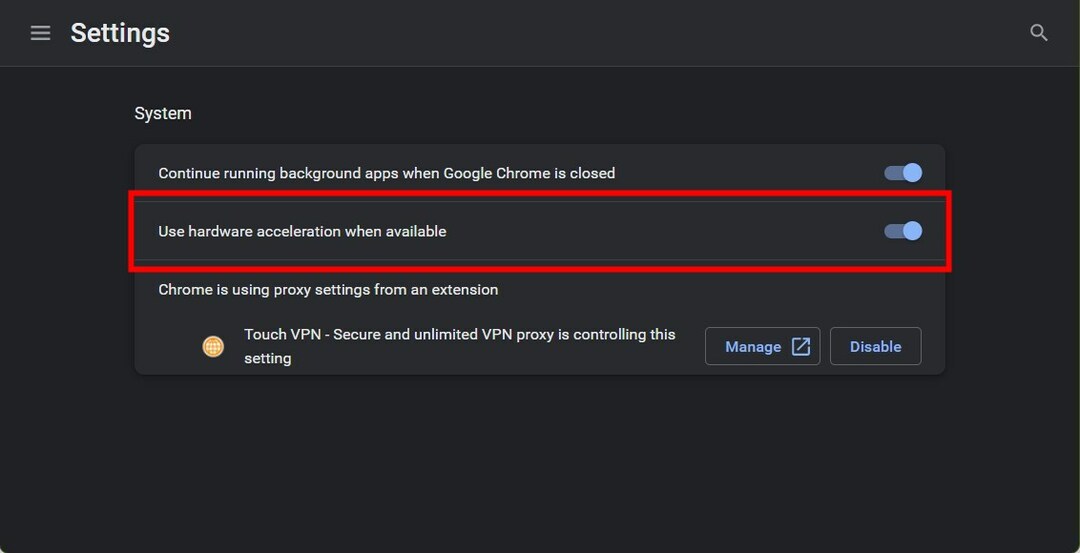
Išjungus aparatūros pagreitį, GPU neprivers pagerinti kompiuterio našumo. Dėl šios priežasties dažnai „Discord“ ekranas tampa juodas, kai transliuojate „Netflix“.
- Nesutarimai laukia galutinio taško: kas tai yra ir kaip tai išspręsti
- Panašu, kad „Discord“ netikėtai nutrūko [klaidos taisymas]
- Kaip visiškai pašalinti „BetterDiscord“ [greiti veiksmai]
- „Discord Music Bot“ atsilikimas: 4 paprasti būdai visam laikui tai ištaisyti
2. Atnaujinkite grafikos tvarkyklę
- Atidaryk Pradėti meniu paspausdami Laimėk mygtuką.
- Atviras Įrenginių tvarkytuvė.

- Išplėskite Ekrano adapteriai skyrius.
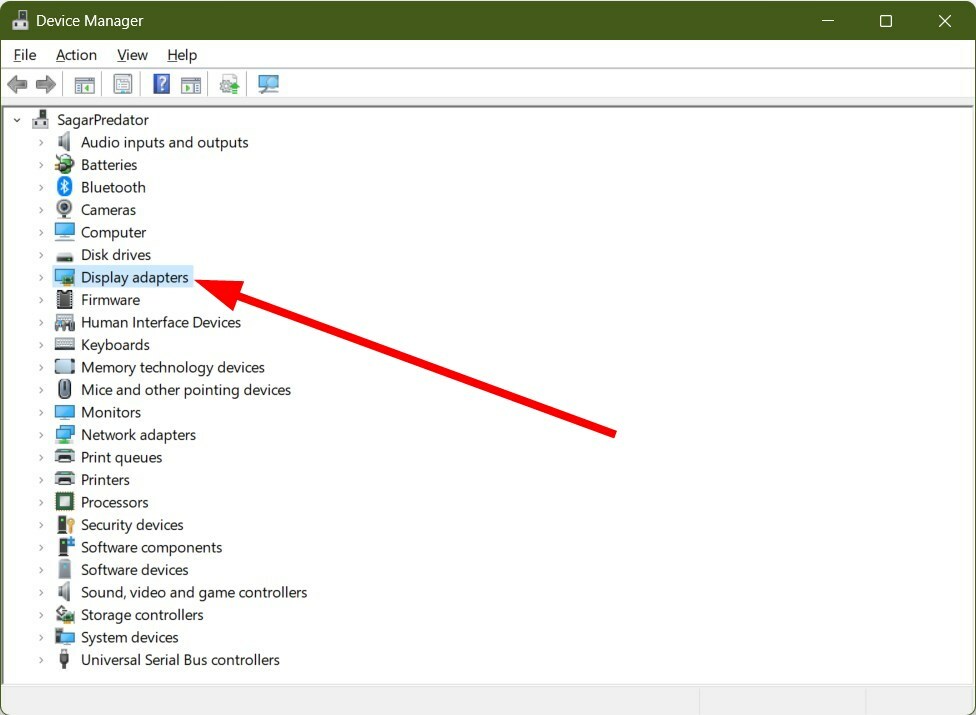
- Dešiniuoju pelės mygtuku spustelėkite grafikos plokštę ir pasirinkite Atnaujinti tvarkyklę.
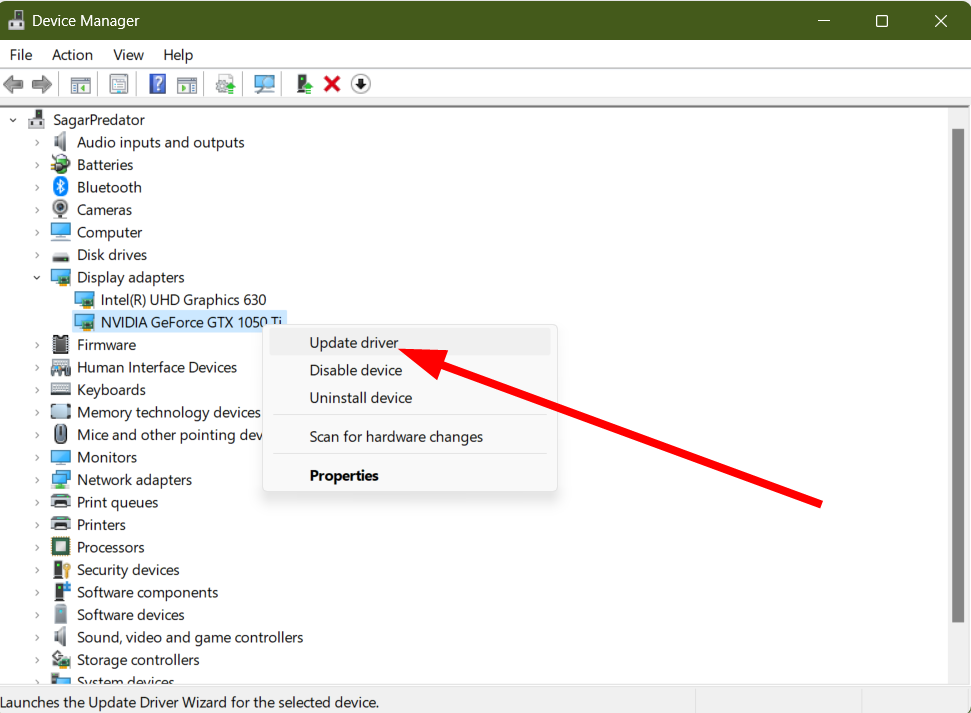
- Spustelėkite Automatiškai ieškoti tvarkyklių.

- Vykdykite ekrane pateikiamus nurodymus įdiegti naujausią grafikos tvarkyklę savo kompiuteryje.
- Perkrauti savo kompiuterį.
Tai įprastas būdas atnaujinti grafiką ar kitas kompiuterio tvarkykles. Tačiau tai gali būti varginanti, jei atnaujinsite visas savo kompiuterio tvarkykles, nes tam reikia atlikti tuos pačius veiksmus visoms tvarkyklėms.
Norėdami palengvinti procesą, rekomenduojame naudoti trečiosios šalies įrankį, vadinamą DriverFix. Naudodami DriverFix galite ne tik atnaujinti kompiuterio tvarkykles, bet ir padėti suplanuokite tvarkyklių nuskaitymą, kad jie nuolat atnaujintų, kurkite atsargines tvarkyklių kopijas, naudokite efektyvią atsisiuntimų tvarkyklę ir dar daugiau.

DriverFix
Turite nuolat atnaujinti tvarkykles, o DriverFix taip pat pagreitins jūsų kompiuterį!
3. Išvalyti naršyklės talpyklą
3.1 Google Chrome
- Atviras Google Chrome.
- Spustelėkite ant 3 taškų meniu piktogramą.
- Pasirinkite Nustatymai.
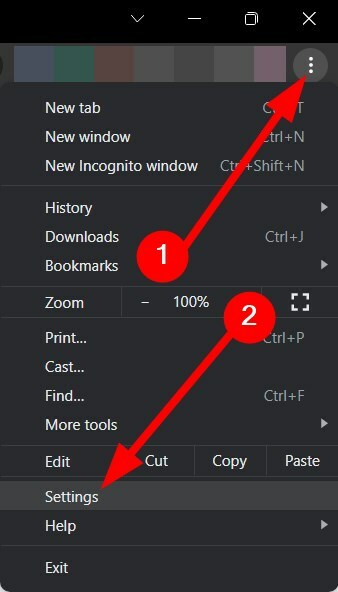
- Spustelėkite Privatumas ir saugumas.
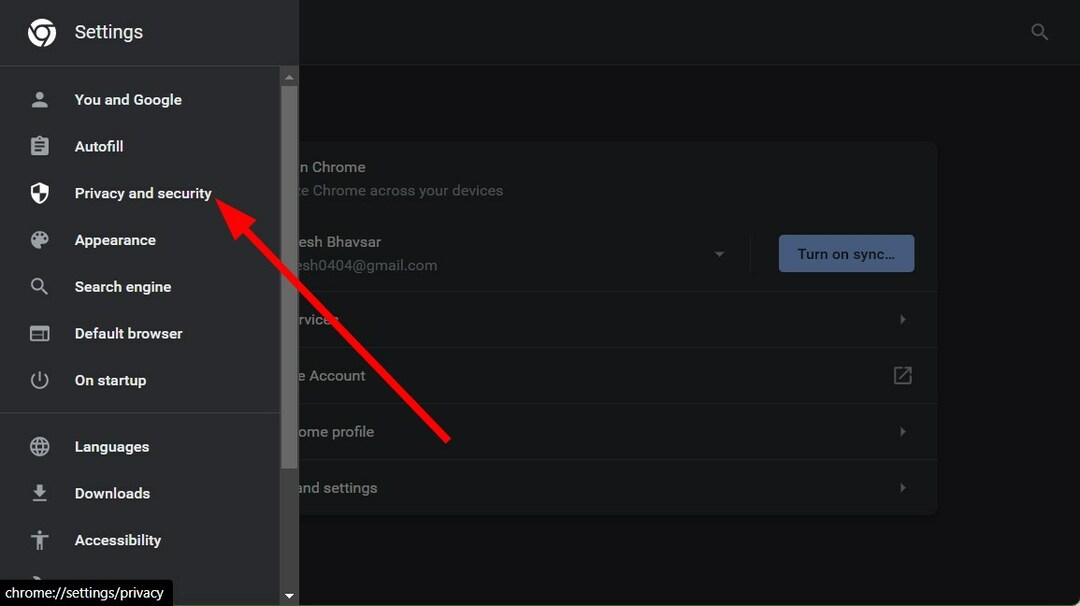
- Pasirinkite Išvalyti naršymo duomenis.
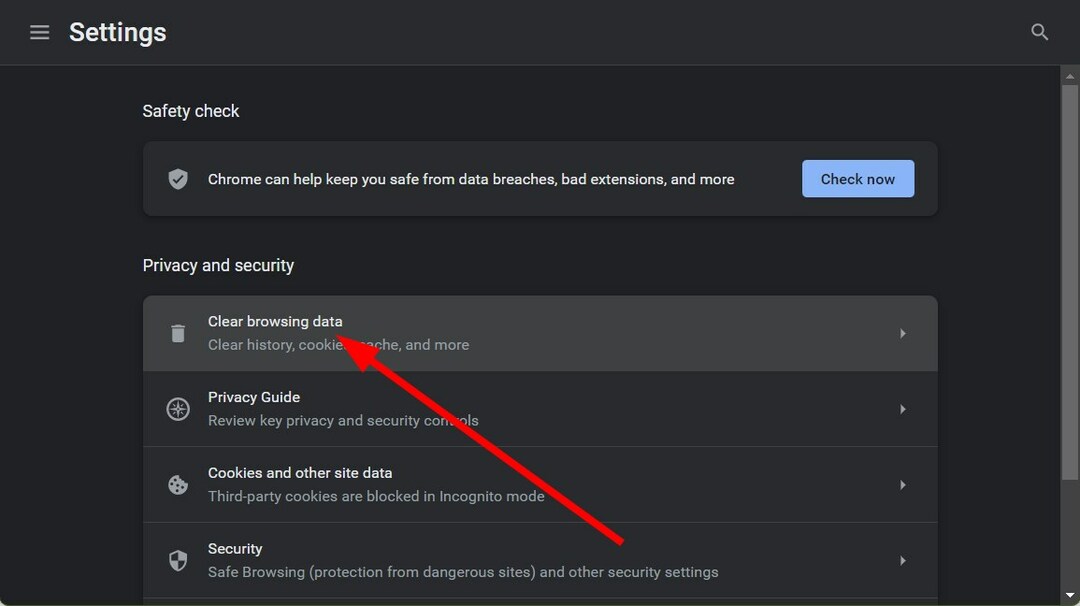
- Pažymėkite langelius Slapukai ir kiti svetainės duomenys ir Talpykloje saugomi vaizdai ir failai galimybės.

- Spustelėkite ant Išvalyti duomenis mygtuką.
3.2 „Mozilla Firefox“.
- Spustelėkite ant 3 eilučių piktogramą.
- Pasirinkite Nustatymai iš išskleidžiamojo meniu.

- Spustelėkite ant Privatumas ir saugumas mygtuką iš kairės.

- Pagal Slapukai ir svetainės duomenys skyrių, paspauskite Išvalyti duomenis mygtuką.
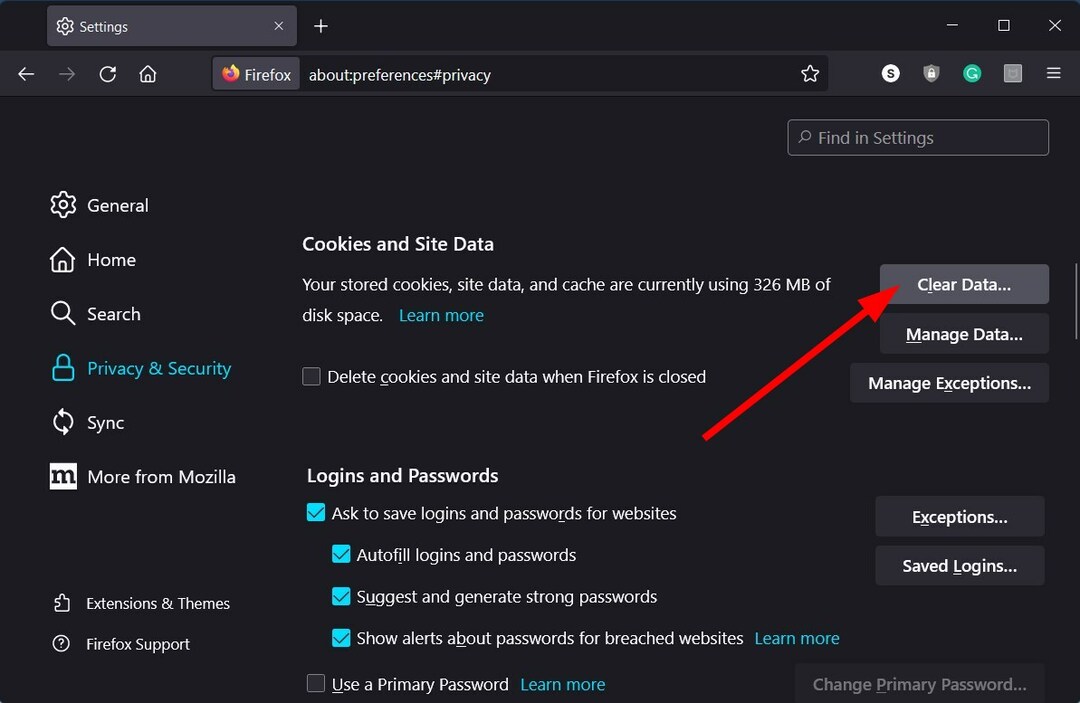
- Pažymėkite slapukų laukelius, Svetainės duomenys, ir Talpykloje saugomas žiniatinklio turinys galimybės.
- Spustelėkite ant Aišku mygtuką.
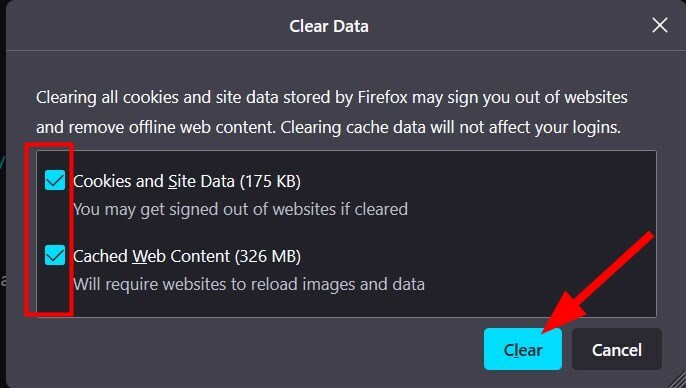
Talpyklos failuose saugomi visi suasmeninti svetainių arba žiniatinklio programų, kurias naudojate naršyklėje, nustatymai. Jei kas nors atsitiks su šiais talpyklos failais, tai gali sukelti keletą problemų.
Štai kodėl geriau dažnai išvalyti naršyklės talpyklą ir patikrinti, ar tai išsprendžia problemą. Taip pat galite perjungti į kitą naršyklę ir sužinoti, ar tai išsprendžia problemą, nes klaida gali būti susijusi su konkrečia naršykle.
Eksperto patarimas:
REMIAMAS
Kai kurias kompiuterio problemas sunku išspręsti, ypač kai kalbama apie sugadintas saugyklas arba trūkstamus „Windows“ failus. Jei kyla problemų taisant klaidą, jūsų sistema gali būti iš dalies sugedusi.
Rekomenduojame įdiegti „Restoro“ – įrankį, kuris nuskaitys jūsų įrenginį ir nustatys gedimą.
Paspauskite čia atsisiųsti ir pradėti taisyti.
Turime sąrašą kai kurios iš geriausių naršyklių galite įdiegti savo kompiuteryje ir mėgautis puikiomis funkcijomis jau naudojamoje naršyklėje.
4. Išjungti naršyklės plėtinius
- Paleisti Google Chrome.
- Spustelėkite ant 3 taškų piktogramą.
- Pasirinkite Nustatymai.
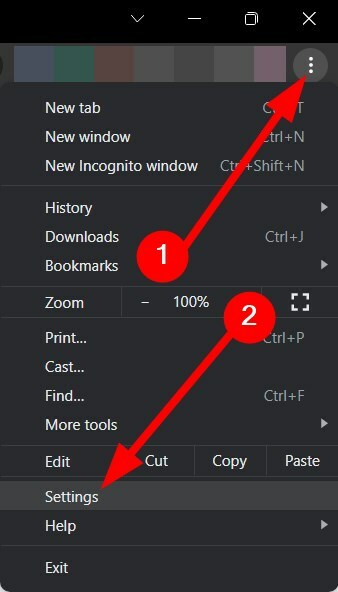
- Spustelėkite Pratęsimas.
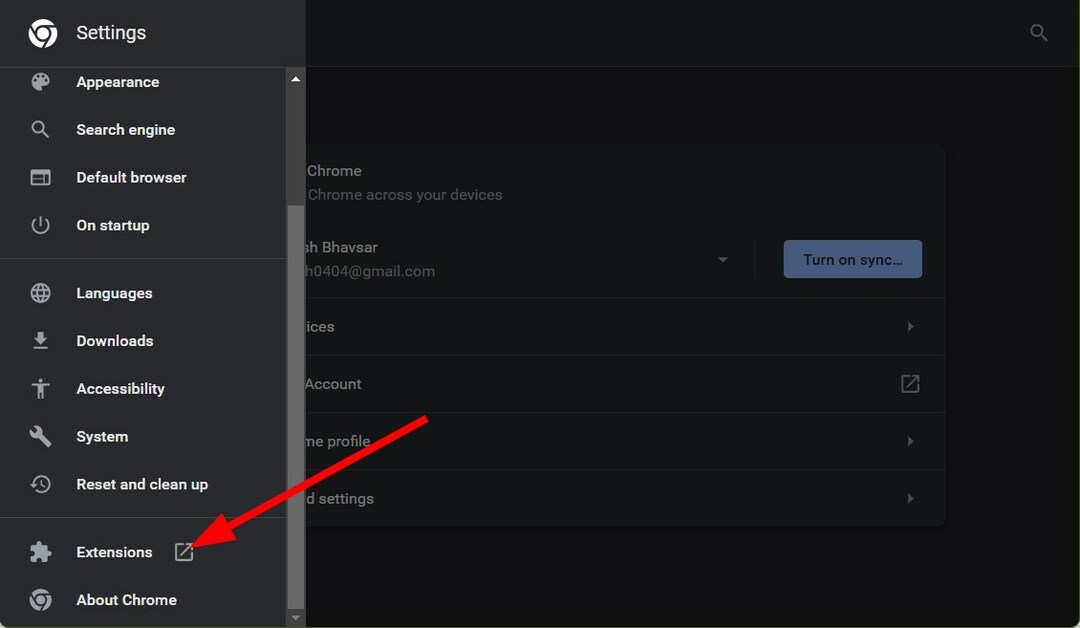
-
Išjungti visi plėtiniai po vieną.

Tikėtina, kad problemą sukelia trečiosios šalies plėtinys, kurį įdiegėte naršyklėje ir gali prieštarauti „Discord“.
5. Išjunkite bet kokį VPN
VPN arba virtualus tarpinio serverio tinklas leidžia peržiūrėti geografiškai ribotą turinį ar svetaines. Jei nežinote, kurį VPN naudoti, siūlome patikrinti mūsų vadovą, kuriame išvardyti kai kurie geriausi VPN galite išbandyti savo kompiuteryje.
Tačiau jei „Netflix“ srauto metu matote juodą Discord ekraną, siūlome išjungti VPN ir patikrinti, ar tai išsprendžia problemą.
6. Pakeiskite „Discord“ vaizdo nustatymus
- Atidarykite „Discord“ programą.
- Spustelėkite viršuje esančią krumpliaračio piktogramą, kad atidarytumėte nustatymus šalia savo profilio.
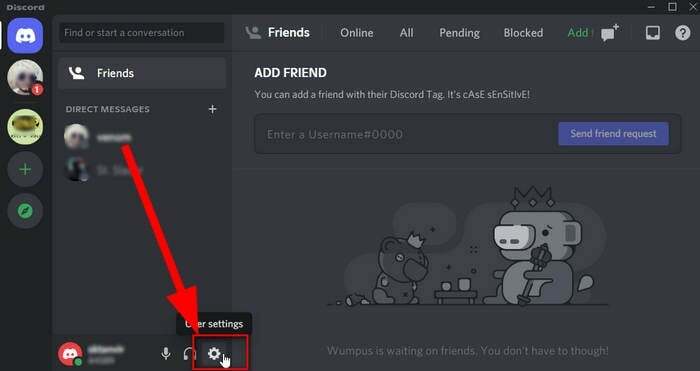
- Kairiojoje srityje spustelėkite skyrių Balsas ir vaizdo įrašai.

- Skiltyje „Video Codec“ išjunkite „OpenH264“ vaizdo kodeką, kurį teikia „Cisco Systems, Inc. ir H.264 Hardware Acceleration parinktys.

- Slinkite žemyn ir po Ekrano bendrinimas skyrių, įjunkite Naudokite naujausias technologijas, kad užfiksuotumėte ekraną variantas.

- Pradėkite „Netflix“ srautą ir patikrinkite, ar tai išsprendžia problemą, ar ne.
7. Perjunkite į langų režimą
„Discord“ leidžia įjungti viso ekrano režimą paspausdami Ctrl + Shift + F klavišus. Galite paspausti pasikartojančius klavišus, kad išeitumėte iš viso ekrano režimo ir įjungtumėte „Discord“ į lango režimą.
8. Išvalykite „Discord“ programos talpyklą
- Paspauskite Laimėk + R klavišus, kad atidarytumėte Bėk dialogą.
-
Tipas %programos duomenys% ir paspauskite Įeikite.
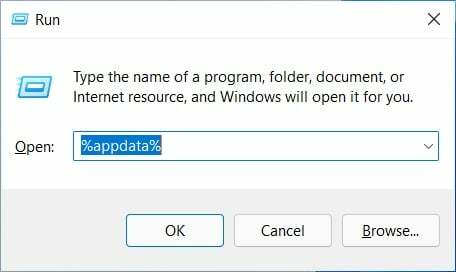
- Raskite nesantaika aplankas ir atviras tai.
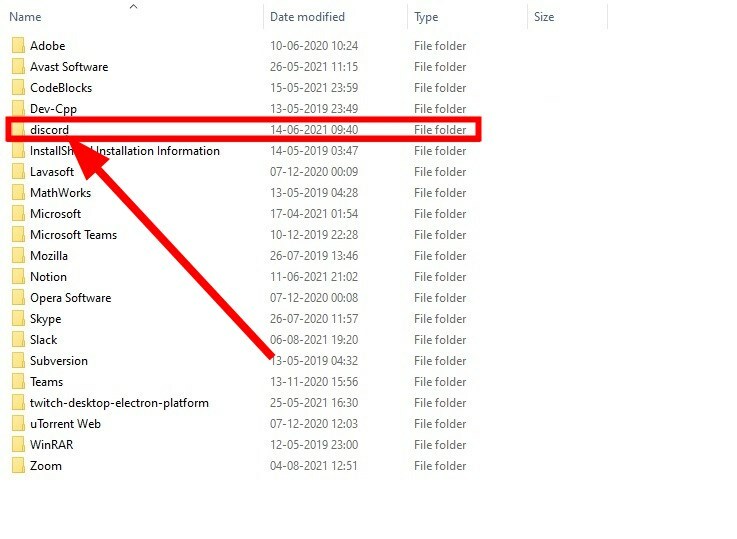
- Atidaryk Talpykla aplanką.
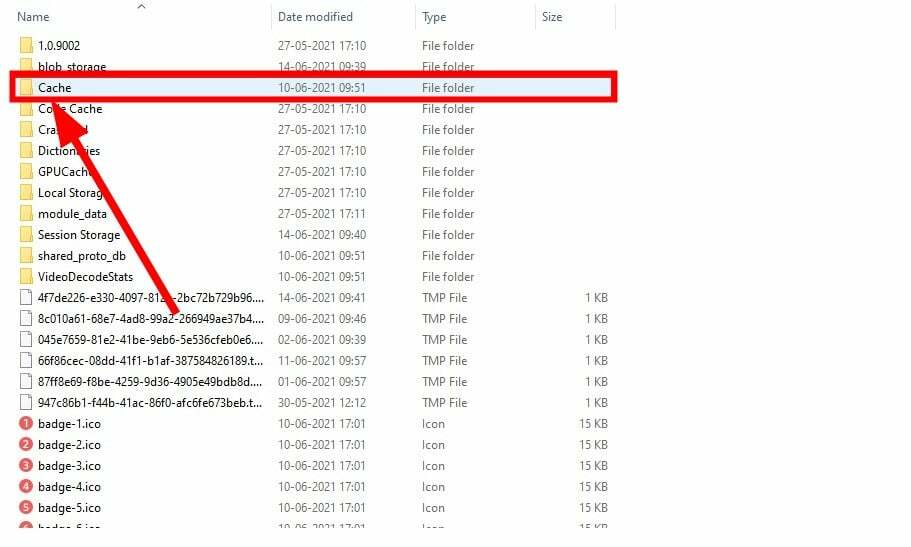
- Paspauskite Ctrl + A norėdami pasirinkti visus failus ir paspauskite Ištrinti mygtuką.
Turėtumėte dažnai išvalyti programos talpyklą, kelis kartus keisdami programos nustatymus, kaip jums patogu, ir jei tai sugadinama, tai gali sukelti įvairių problemų su kompiuteriu, jei nustatymai nesutampa su saugomos talpyklos nustatymais failus.
Tai yra mūsų šiame vadove. Jei esate gauti a roboto balsas „Discord“, galite peržiūrėti mūsų vadovą ir greitai jį pataisyti.
Keletas vartotojų pranešė, kad Discord narių sąrašas neįkeliamas, todėl siūlome peržiūrėti mūsų vadovą, kaip jį išspręsti. Taip pat turime daugybę sprendimų, kurie padės pagerinti žaidimų gedimus transliuojant „Discord“, taip pat kai kuriuos metodus, kaip taisyti Discord mikrofono neveikia problema.
Nesantaika gali dažnai netinkamo elgesio ir didelio procesoriaus naudojimo rezultatas. Galite greitai ją išspręsti vadovaudamiesi mūsų vadove pateiktais sprendimais.
Praneškite mums toliau pateiktuose komentaruose, kuris iš aukščiau pateiktų sprendimų padėjo išspręsti „Discord“ juodo ekrano problemą „Netflix“ srauto metu.
Vis dar kyla problemų? Pataisykite juos naudodami šį įrankį:
REMIAMAS
Jei pirmiau pateikti patarimai neišsprendė problemos, jūsų kompiuteryje gali kilti gilesnių „Windows“ problemų. Mes rekomenduojame atsisiunčiant šį kompiuterio taisymo įrankį (TrustPilot.com įvertinta puikiai), kad lengvai juos išspręstumėte. Įdiegę tiesiog spustelėkite Pradėti nuskaitymą mygtuką ir tada paspauskite Remontuoti visus.

![Nesantaika ir „Rainbow Six Siege“ neveikia [FIX]](/f/1a076ceec79efb55b2a599af65b01465.jpg?width=300&height=460)
